Solid Edge 尺寸檢查器 – 2025/01/17
17
一月
通常在產品設計的過程中,工程師需要進行尺寸標註,但對工程師而言,最在意的是,尺寸有沒有遺漏或重複的標註。
Solid Edge提供了「進階PMI」模組,在「進階PMI」模組中,使用者可以透過「尺寸檢查器」來確認,標註是否有遺漏或重複標註…等問題。
※ 備註:「進階PMI」為加購模組
步驟1 步驟2 步驟3 步驟4 步驟5 步驟6 步驟7 步驟8 步驟9 步驟10
Solid Edge開啟零件後,在「PMI」的頁籤中找到「Solid Edge PMI授權」指令,可開啟「Solid Edge PMI」的授權。
※如要啟動Solid Edge附加模組,可透過「取得授權」的指令,由此啟動附加授權。
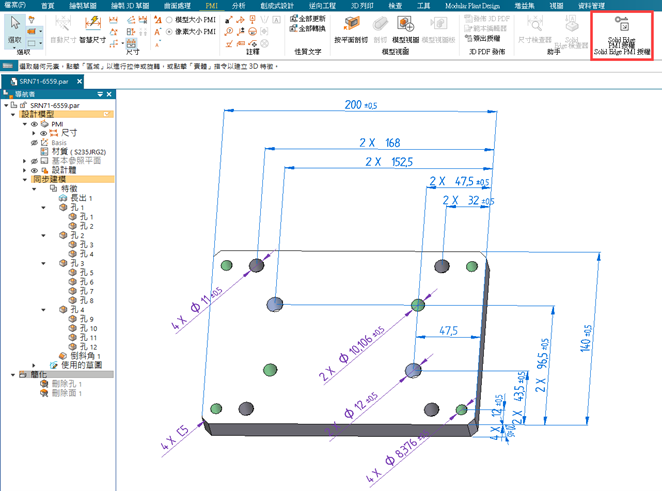
※如要啟動Solid Edge附加模組,可透過「取得授權」的指令,由此啟動附加授權。
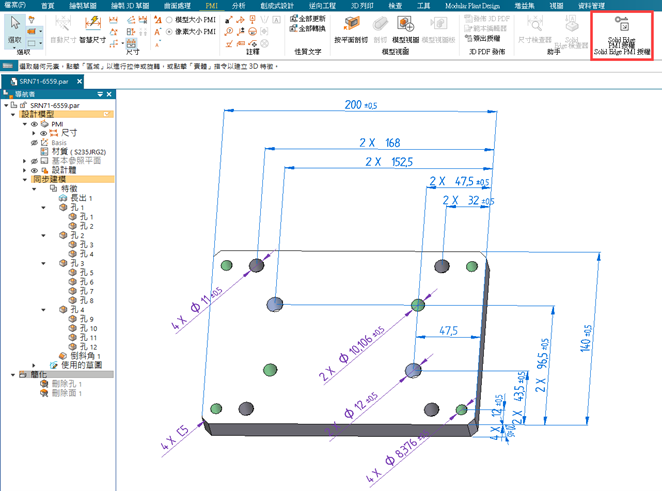
啟動授權後,可使用「尺寸檢查器」指令。


接著,點選模型的「三個尺寸基準面」,並且按「完成」,供軟體判斷尺寸是否正確。
※點選的三個基準面,基於座標系觀念,必須相互保持垂直。
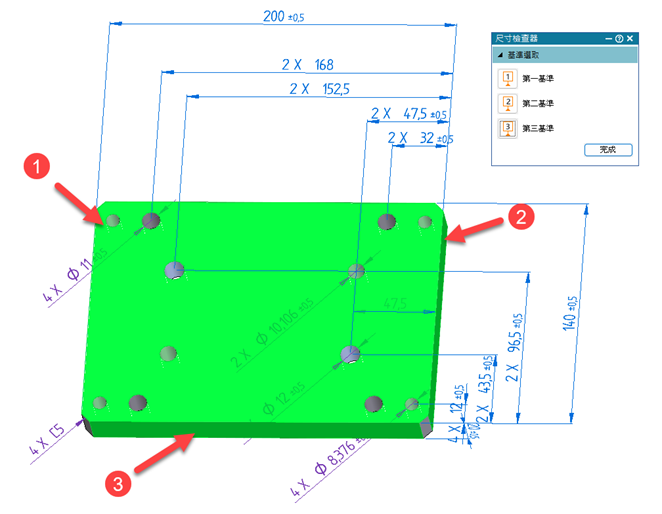
※點選的三個基準面,基於座標系觀念,必須相互保持垂直。
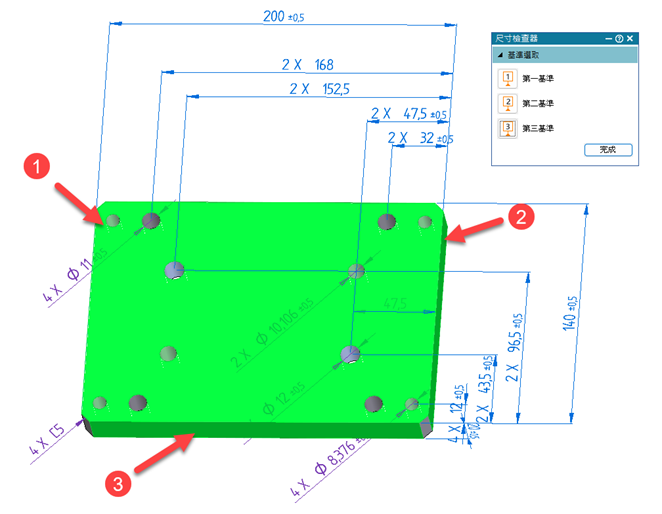
選取完後,會出現尺寸的「檢查表」。
■ 檢查表會以各種顏色做為表示,前方的「+號」,可將列表打開來,讓使用者清楚細項內容。
■ 同時可以點選該特徵,以下圖為例:有「欠缺約束」尺寸的特徵會以「黃色」表示。
■ 如有點選特徵,如:「圓柱(孔5)」,則模型上會有「橘色」的亮顯,告知為哪一個特徵,方便使用者查看。
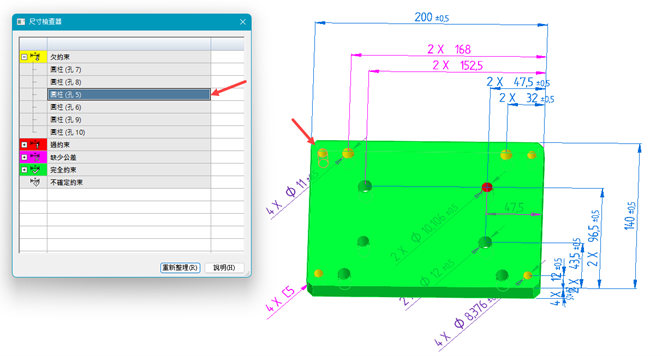
■ 檢查表會以各種顏色做為表示,前方的「+號」,可將列表打開來,讓使用者清楚細項內容。
■ 同時可以點選該特徵,以下圖為例:有「欠缺約束」尺寸的特徵會以「黃色」表示。
■ 如有點選特徵,如:「圓柱(孔5)」,則模型上會有「橘色」的亮顯,告知為哪一個特徵,方便使用者查看。
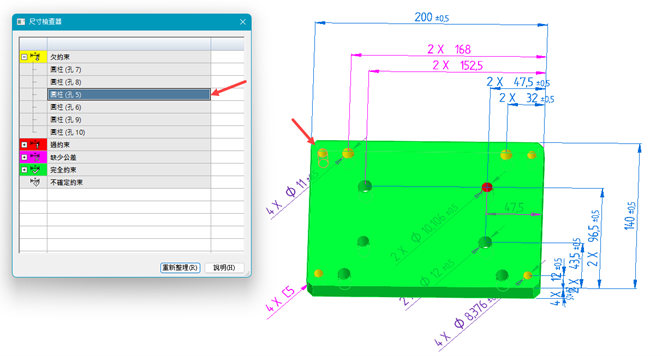
如出現「重複標註」,會以「過約束(紅色)」顯示,以範例而言:「圓柱(孔4)」是紅色顯示,
確認後,可看到有兩個「47.5」的尺寸標註。
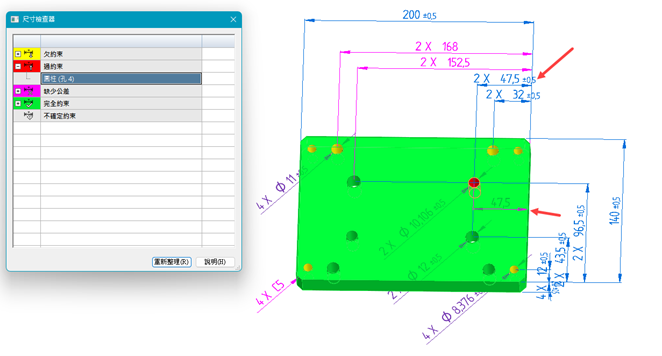
確認後,可看到有兩個「47.5」的尺寸標註。
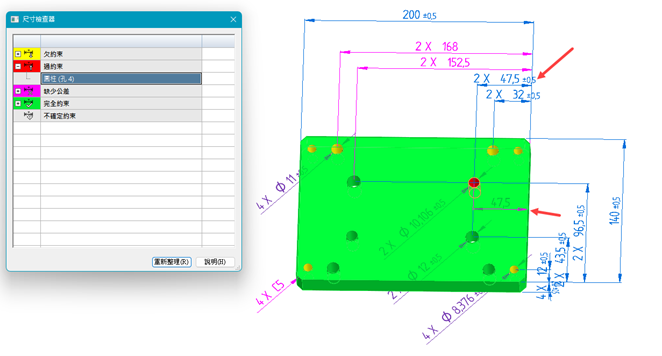
如果尺寸有「欠缺公差」,會以「紫紅色」顯示在尺寸上,點選時會亮顯為「橘色」,藉此能知道哪些尺寸沒有公差,可視需求選擇是否增加公差。
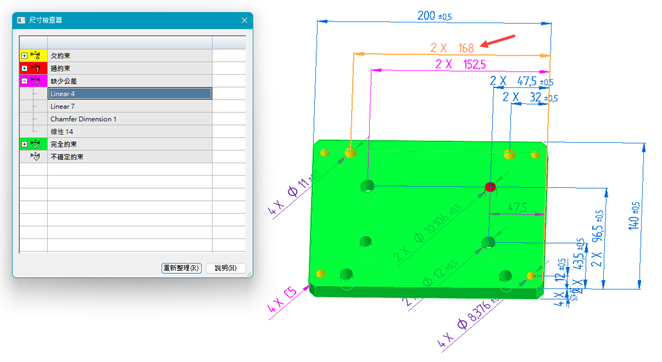
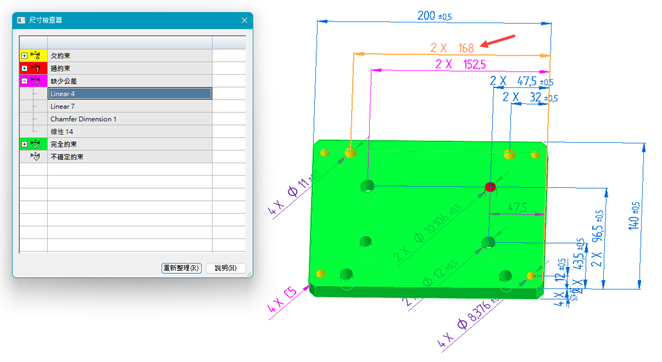
如果特徵的尺寸為「完整標註」,則是以「綠色」呈現。
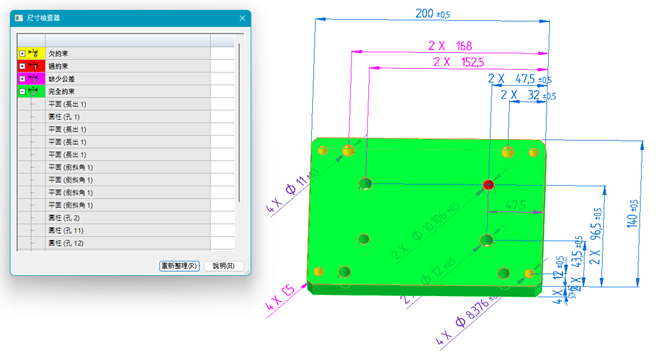
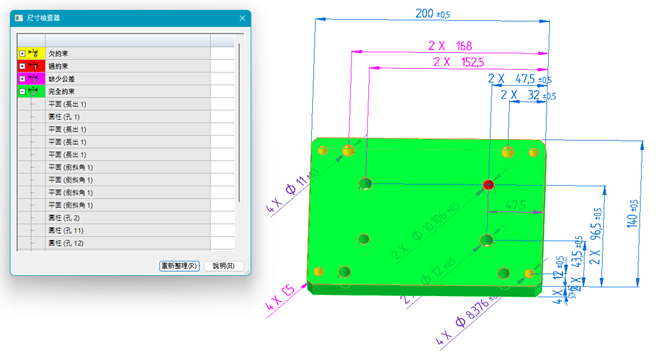
後續,如發現需要追加尺寸,可直接使用「尺寸標註」功能進行標註,不需要關閉「尺寸檢查器」。
如下圖範例,原本「圓柱(孔5)」有欠缺尺寸,將欠缺的兩個尺寸補上。
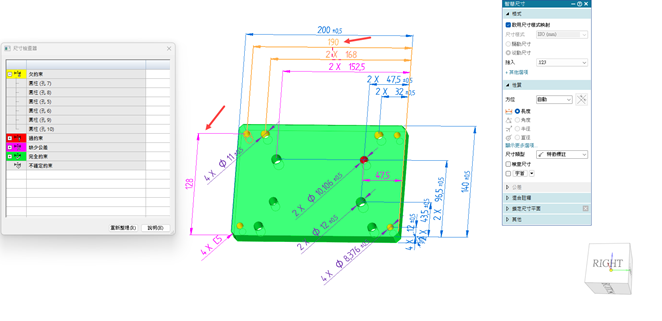
如下圖範例,原本「圓柱(孔5)」有欠缺尺寸,將欠缺的兩個尺寸補上。
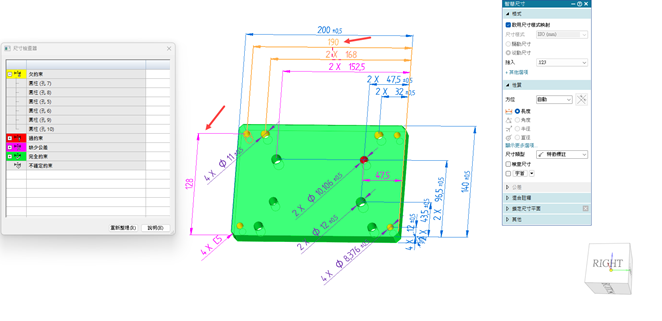
完成後按下「重新整理」,可看到「圓柱(孔5)」已從「欠約束」的列表中移除了。
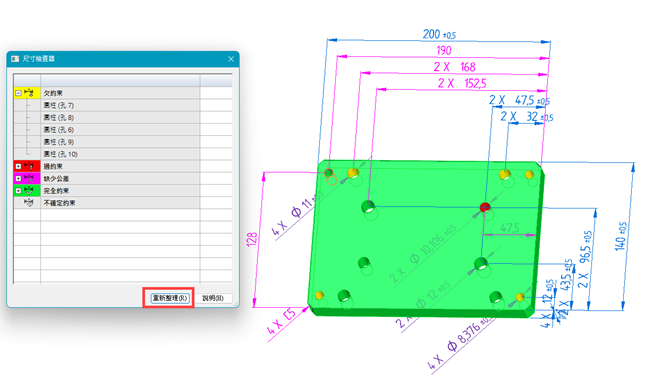
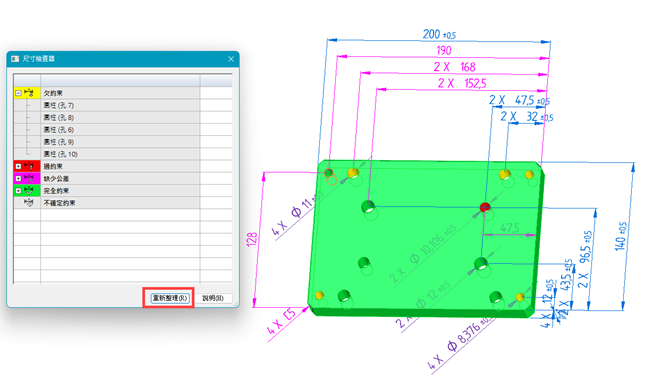
功能使用完畢後,如不繼續使用「Solid Edge PMI」,可從Solid Edge「設定」中,選擇「浮動型授權管理器」,
視窗開啟後,選擇「Solid Edge Advanced PMI」,點選「歸還」。即可釋出此附加模組,供其他同仁使用。…(完成)
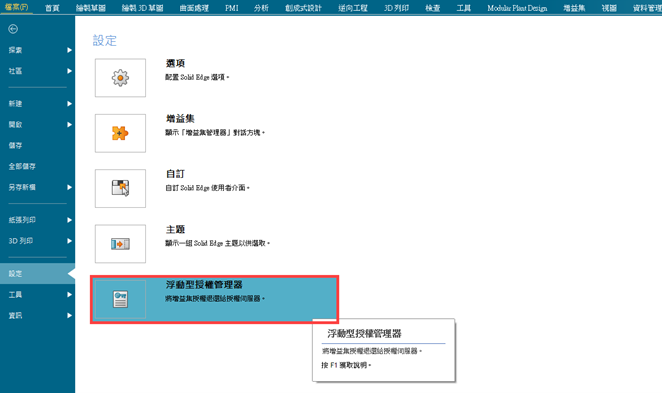
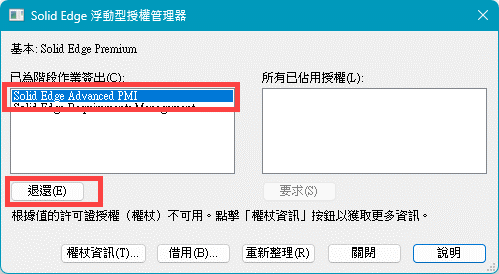
視窗開啟後,選擇「Solid Edge Advanced PMI」,點選「歸還」。即可釋出此附加模組,供其他同仁使用。…(完成)
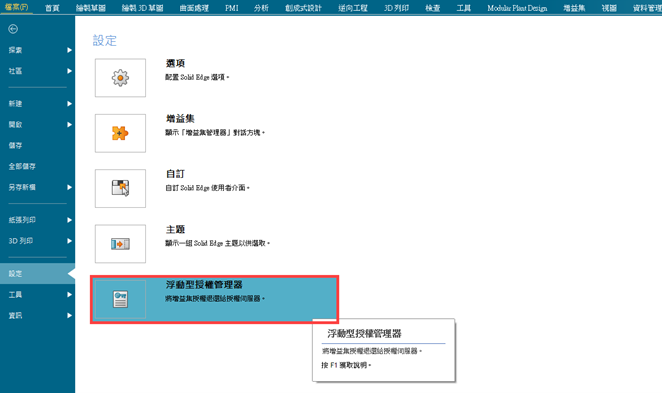
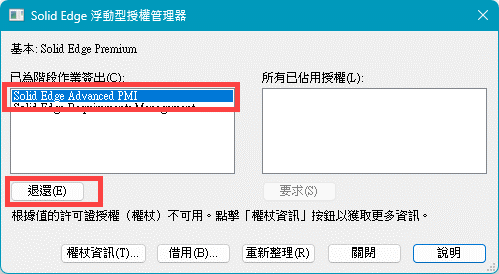
林彥錡 Kevin Lin

